Исправить флэш-накопитель SanDisk Ultra USB 3.0, который не работает или не отображается
С использованием SanDisk Ультра USB 3.0 флэш-накопитель позволяет быстрее переносить файлы с одного компьютера на другой. Но когда вы сталкиваетесь с ошибками при использовании USB-накопителя SanDisk, это может расстраивать! Некоторые пользователи сообщили, что их флэш-накопитель SanDisk Ultra USB 3.0 не работает или не отображается, когда они пытаются подключить его к своему компьютеру. Он не обнаруживается и не отображается как доступный съемный носитель на ПК с Windows 10. Если это случилось с вами, вы можете исправить это несколькими способами.
Исправление флеш-накопителя SanDisk Ultra USB 3.0, не работающего или не отображающегося в Windows 10
 Предоставлено: Western Digital.
Предоставлено: Western Digital.
Есть разные причины, по которым ваш USB-накопитель SanDisk не работает или не распознается, поэтому он не появится на ПК. Это может быть связано с проблемами с поврежденной записью в реестре на вашем компьютере, с неисправным или неисправным USB-портом на аппаратной стороне или с серией поврежденных файлов. Ваше USB-устройство хранения SanDisk также может быть неправильно отформатировано до формата, распознаваемого в Windows.
Программы для Windows, мобильные приложения, игры - ВСЁ БЕСПЛАТНО, в нашем закрытом телеграмм канале - Подписывайтесь:)
НУЖНО НОВОЕ УСТРОЙСТВО ДЛЯ ХРАНЕНИЯ? Приобретите флэш-накопитель SanDisk Ultra USB 3.0 на Amazon прямо сейчас!
Какой бы ни была причина ошибки на USB-накопителе, вы можете попробовать каждое из приведенных ниже решений, пока не решите проблему.
Решение №1 – Обновите драйверы устройств
- Сначала запустите Диспетчер устройств на вашем компьютере. Вы можете использовать опцию поиска, чтобы войти в диспетчер устройств.
- Найдите «Дисковые устройства» и щелкните стрелку, чтобы раскрыть меню.
- Щелкните правой кнопкой мыши SanDisk USB.
- Щелкните Обновить драйвер.
Решение №2 – переустановите драйвер SanDisk.
- Откройте диспетчер устройств.
- Разверните опцию Дисковые накопители.
- Найдите SanDisk USB и щелкните правой кнопкой мыши имя файла.
- Щелкните Удалить устройство.
- Чтобы переустановить, вернитесь в диспетчер устройств.
- Перейдите на вкладку «Действие» в верхней части экрана.
- Щелкните Сканировать на предмет изменений оборудования.
- Он перезагрузит и переустановит ваш драйвер SanDisk.
Решение № 3 – перезапустите службы Windows Plug and Play.
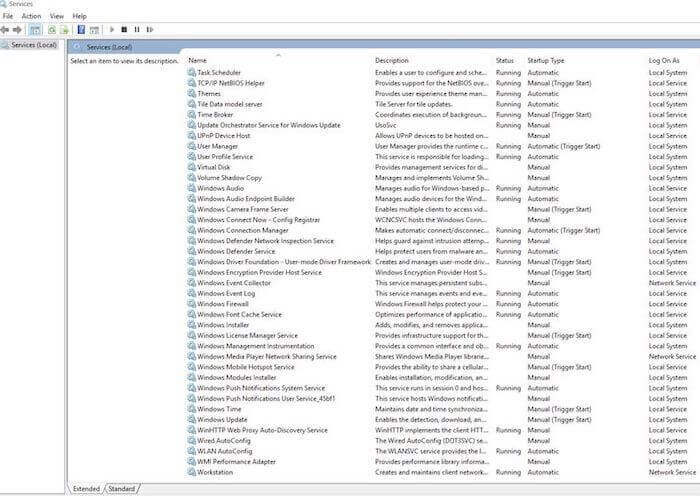
- В поле поиска введите services.msc.
- Ищите сервисы Plug and Play.
- Щелкните, чтобы открыть его.
- Щелкните Перезапустить службу.
- После этого перезагрузите компьютер.
Решение №4 – Изменить настройки управления питанием
- Откройте панель управления.
- Перейдите в раздел «Оборудование и звук».
- Выберите Диспетчер устройств.
- Разверните опцию «Универсальная последовательная шина».
- Найдите корневой USB-концентратор и дважды щелкните первую запись.
- Перейдите на вкладку Power Management.
- Найдите Разрешить этому компьютеру выключать это устройство для экономии энергии.
- Снимите флажок.
- Щелкните ОК.
- Повторите тот же процесс для всех записей корневого USB-концентратора.
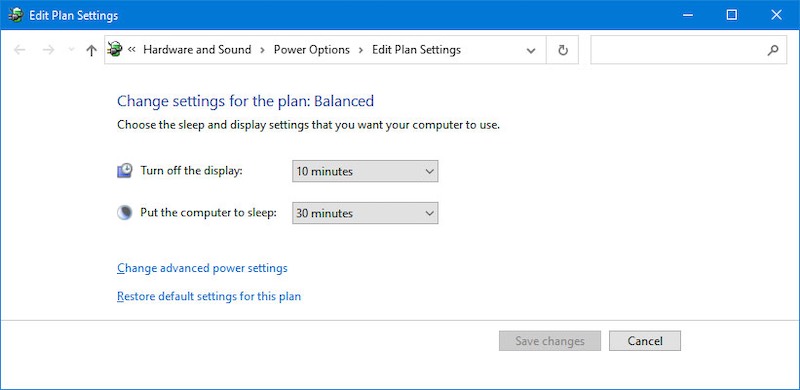
Решение № 5 – Отформатируйте USB-накопитель SanDisk.
- В меню «Поиск» введите «Управление дисками Windows» и нажмите «Ввод».
- Найдите свой USB-накопитель SanDisk и щелкните его правой кнопкой мыши.
- Щелкните Форматировать.
- Щелкните ОК.
Какие еще вы знаете методы, которые помогут исправить ошибку USB SanDisk? Вы можете поделиться ими ниже, чтобы другие пользователи тоже могли извлечь из этого пользу.
Программы для Windows, мобильные приложения, игры - ВСЁ БЕСПЛАТНО, в нашем закрытом телеграмм канале - Подписывайтесь:)